Как использовать функцию «Обведи и найди» на устройствах Galaxy
«Обведи и найди» — это функция Google на устройствах Galaxy, которая позволяет вам быстро искать информацию о том, что вы видите на экране, включая изображения, видео или текст, с помощью простого жеста пальцем или S Pen. Узнайте, как легко искать информации об изображениях в приложении «Галерея», в Интернете, социальных сетях и т. д.
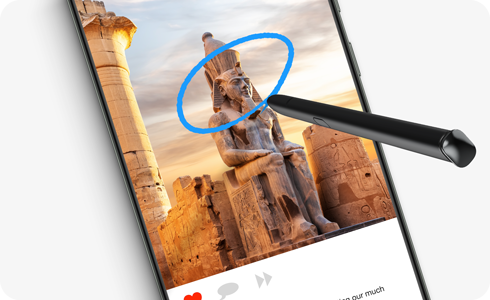
Нет времени читать?— Смотрите видео по теме:
Как включить функцию «Обведи и найди»
С помощью этой функции вам не потребуется переключаться между приложениями и вручную вводить текст в строке поиска, чтобы быстро найти информацию об изображении или тексте. Просто обведите объект, слово или фразу пальцем или пером S Pen, и поиск запустится автоматически.
Функция работает только в тех приложениях, в которых разрешена запись экрана.
Примечание:
- Для работы функции необходимо подключение к интернету.
- Если появляется ошибка 'Поиск по экрану недоступен': откройте Настройки > Приложения > Выбор приложений по умолчанию > Цифровой помощник > и включите Анализ изображений на экране.
Как пользоваться функцией «Обведи и найди»
Для того чтобы найти информацию об интересующем вас объекте, достаточно подключиться к интернету и просто обвести его на изображении.
Из-за особенностей работы поиска, результаты для одного и того же объекта могут отличаться каждый раз.
Как узнать породу собаки
Как перевести иностранные надписи
Что изображено на рисунке
Нажмите здесь, чтобы узнать больше о функциях искусственного интеллекта на поддерживаемых устройствах и моделях Samsung Galaxy.
Благодарим за отзыв!
Ответьте на все вопросы.























